1、新建一excel工作文档设置好表格式后保存。
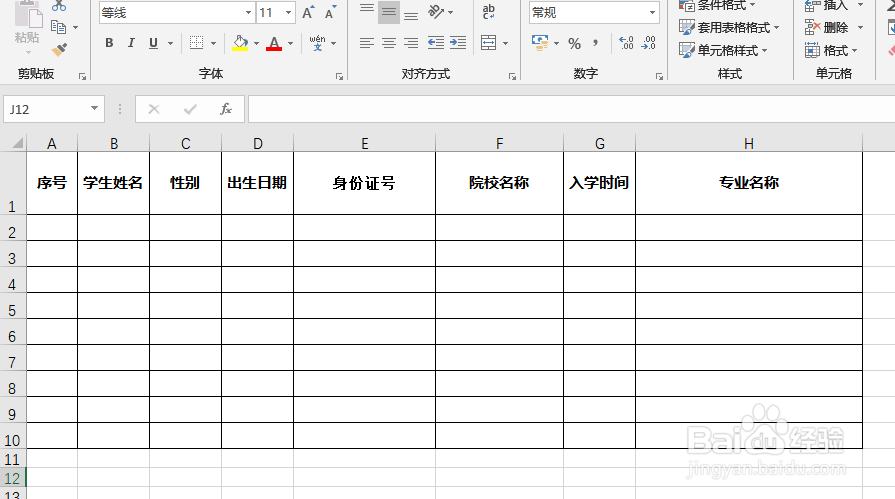
2、把制作好的表格,复制到Sheet2中,通常会选中要复制的区域,按Ctrl+C或右击鼠标在弹出的快捷菜单中,选择“复制”。

3、然后,单击Sheet2,切换到Sheet2工作区,单击要粘贴的位置后,按Ctrl+V粘贴。但是表的格式并不会像Sheet1中那样,宽、高一致。
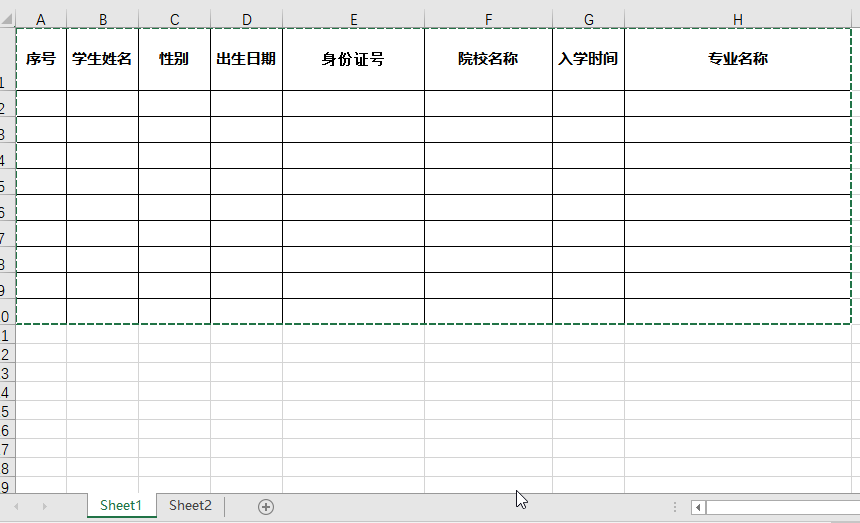
4、那怎么做才可以让复制的表格与原来的一样?右击sheet1标签在弹出的快捷菜单中选择“移动或复制”。
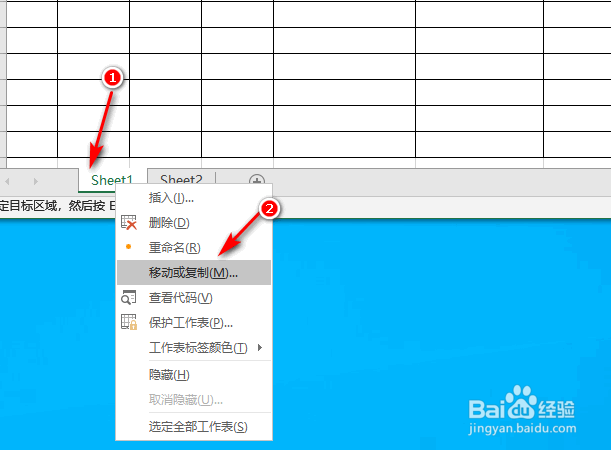
5、单击“移动或复制”弹出“移动或复制工作表”对话框,只需要勾选上建立副本后,单击“确定”。新建一个工作标签内容与原来一致。格式不会变化 。sheet1(2)是复制Sheet1表中的内容。格式一样。
